Как изменить плеер по умолчанию на андроид магнитоле
С завода на всех магнитолах китайского производителя Teyes нет возможности заменить в штатном лаунчере проигрыватель на свой. Потому умелец с известного форума разработал своё приложение под названием MusicProxy для установки сторонних проигрывателей как системного. Приложение совместимо с такими проигрывателями, как: PowerAMP, AIMP, Яндекс.Музыка, Spotify и, возможно, другими.
Приложение совершенно бесплатно и распространяется на свободной основе, но к нему есть платное дополнение с ценой $3.99, установив которые вы получите отображение обложек и работу с кнопками управления в штатном виджете плеера лаунчера. Купить WidgetUpdater можно здесь или скачать в статье ниже демо версию бесплатно.
Нужно понимать, что MusicProxy ставится поверх штатного проигрывателя тем самым перехватывая управление от него и к нему. Логично, что к штатному проигрывателю и голосовому управлению доступ получить не получится, пока не будет удален прокси.
MusicProxy
Список изменений
Версия 2.3.1
Версия 2.3
- Добавлена поддержка демо-версии WidgetUpdater;
- Фикс ошибок возникающих при включении настройки автовоспроизведения;
- Исправлена ситуация, когда из-за включения опции поддержки нескольких плееров запускался поисковик Google;
- Если включена опция поддержки нескольких плееров, то двойное нажатие по кнопке Пауза/Воспроизведение запускает плеер по умолчанию (тот, что указан в конфигурации);
- Исправлена ошибка приоритета плеера AIMP;
- Оптимизация скорости работы приложения.
Инструкция по установке
Данный прокси устанавливается как обычное APK приложение в системе ОС Android. Скачиваете, копируете на магнитолу любым удобным способом и из файлового менеджера нажатием по файлу начинаете установку.
После установки необходимо отключить TTS в приложении Речь.
Далее необходимо установить наш сторонний плеер как проигрыватель по умолчанию, если вы этого еще не сделали. Условимся, что мы хотим установить плеер AIMP.
Скачиваем его из Google Play и выходим на главный экран магнитолы. Здесь необходимо нажать по иконке проигрывателя:

Жмем по иконке музыкального проигрывателя на главной странице лаунчера
И тем самым вызываем окно выбора проигрывателя по умолчанию:
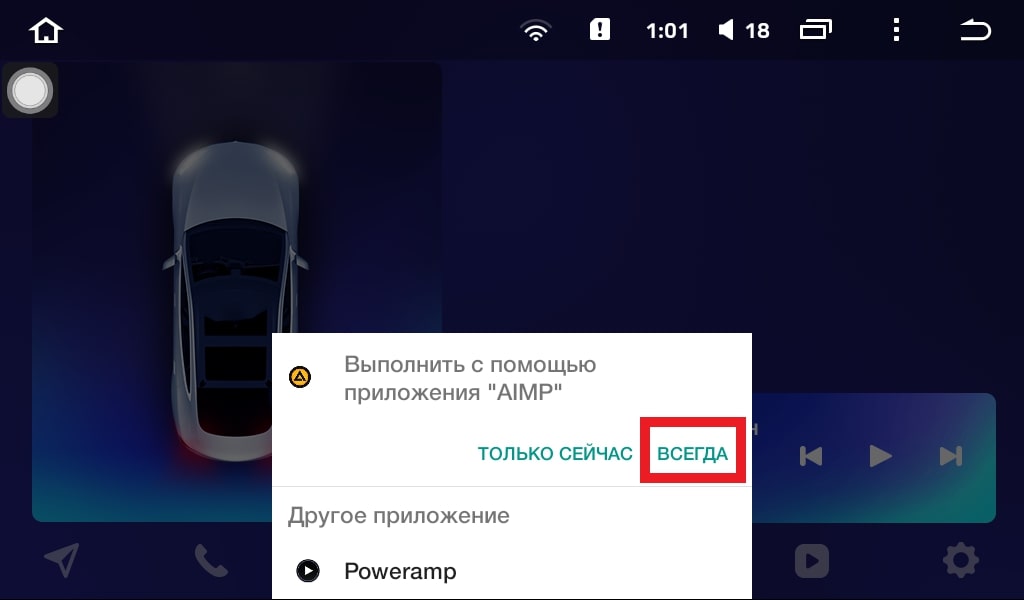
Выбираем сторонний плеер как проигрыватель по умолчанию
Подтверждаем наш выбор.
Если же у вас уже был выбран другой плеер как стандартный в системе, то отменить этот выбор можно следующим образом. Идем в Настройки - Устройство - Приложения:
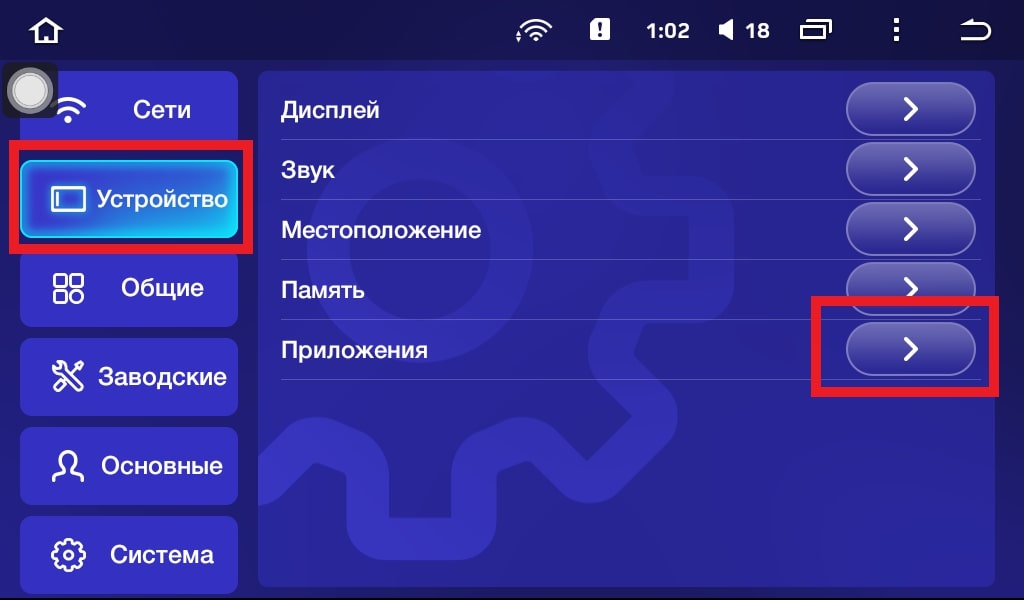
Переходим в список всех установленных приложений на магнитоле
Находим ранее выбранный проигрыватель:
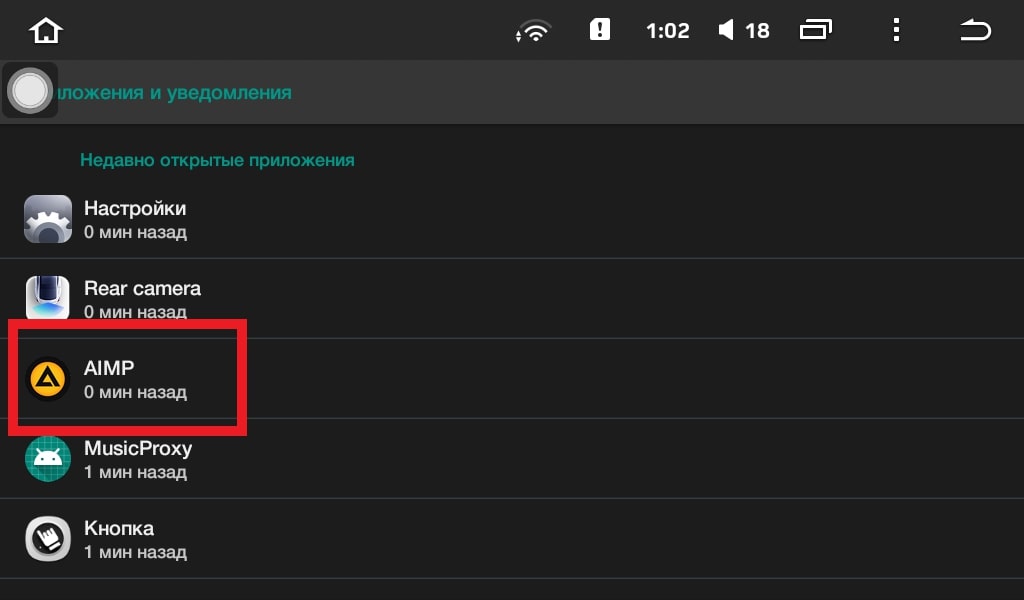
Выбираем текущий плеер по умолчанию
Далее находим в списке настроек приложения пункт Открывать по умолчанию:
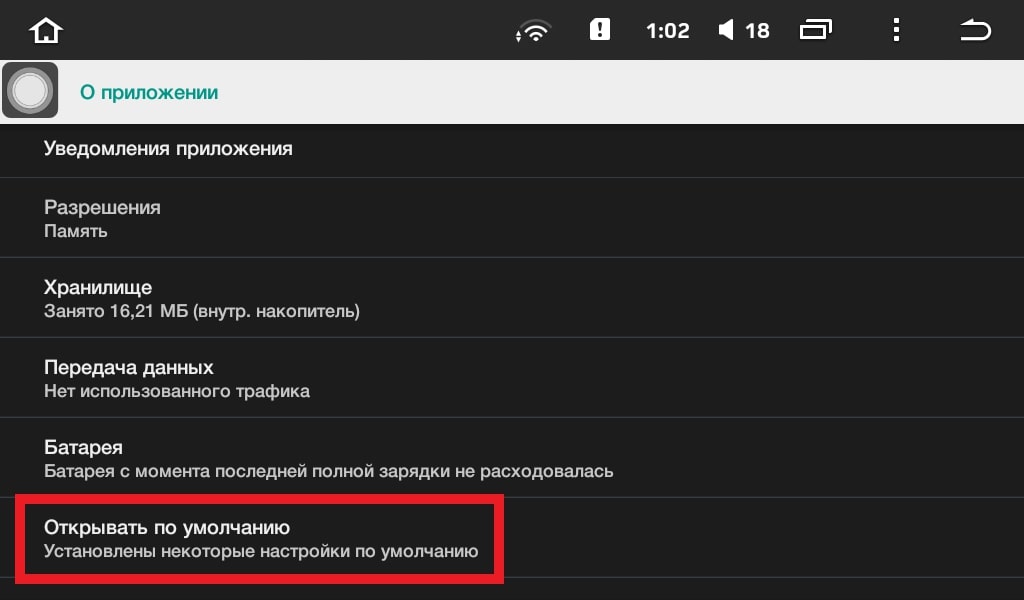
И сбрасываем установку плеера как стандартного в системе:
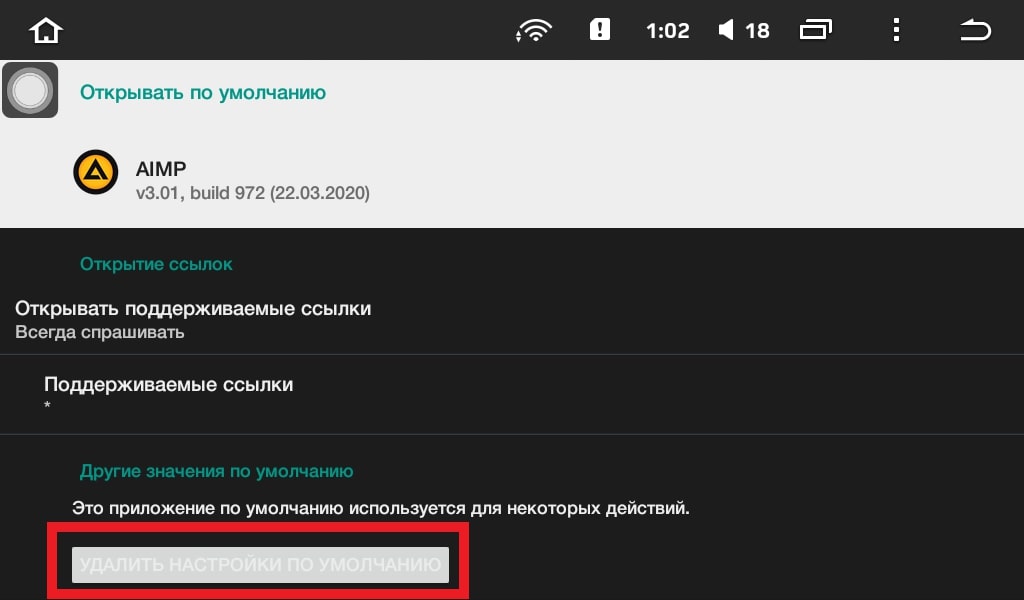
После этого повторяем действия в начале этой инструкции по выбору нового плеера как стандартного.
Настройка конфигурационного файла
Настройка приложения MusicProxy производится путем создания и редактирования файла MusicProxy.cfg в корне внутренней памяти. Вы можете скачать готовые настройки снизу или же разобраться с возможностями параметров и создать свою конфигурацию.
Если у вас уже есть конфигурационный файл в памяти магнитолы и вы решили поменять сторонний плеер на другой, то достаточно просто изменить параметр PackageName на значение от нового проигрывателя. Изменения вступят в силу сразу же.
Настройки MusicProxy для плеера AIMP:
Настройки MusicProxy для плеера PowerAmp:
Описание параметров
Autoplay - если true, то прокси начинает отсылать в систему интент нажатия клавиши Play;
RunPlayerOnWakeUp - при значении параметра true приложение принудительно запускает на передний план выбранный проигрыватель после выхода головного устройства из сна. Для этого дополнительно требуется установить приложение WakeUpProxy (до версии 1.2 включительно) или же модификацию NoKill (начиная с версии 1.3);
RunPlayerAfterReboot - если true, то прокси принудительно запустит проигрыватель на передний план после перезагрузки (начиная с версии 1.3);
VoiceService - если значение параметра TXZSmart, то будет поддерживаться голосовая команда Выключить музыку в прошивках, выпущенных ранее июля 2020;
Inverted - если true, то в штатном виджете меняется местами переключение треков вперед-назад (начиная с версии 2.2);
RunCurrentPlayer - если значение параметра true, то при нажатии по виджету будет запущен работающий в данный момент плеер, а не тот, что указан по умолчанию (начиная с версии 2.2);
IWon’tSupportDeveloper - если true, то не будет появляться надоедливое уведомление установить платное дополнение WidgetUpdater (начиная с версии 2.0).
Как удалить MusicProxy
Для этого следуем по пути Настройки — Устройство — приложения — Music Player (или MusicProxy). Жмем три точки в правом верхнем углу и нажимаем Удалить обновления.
WidgetUpdater
Дополнение MusicProxy от того же разработчика, которое расширяет интеграцию стороннего плеера в штатный лаунчер. Благодаря ему сторонний плеер будет не просто открываться по нажатию иконки с нотой, но и управляться через встроенный виджет штатного плеера в лаунчер. Появится отображение обложки, название трека и исполнителя, а так же будет работать управление кнопками:
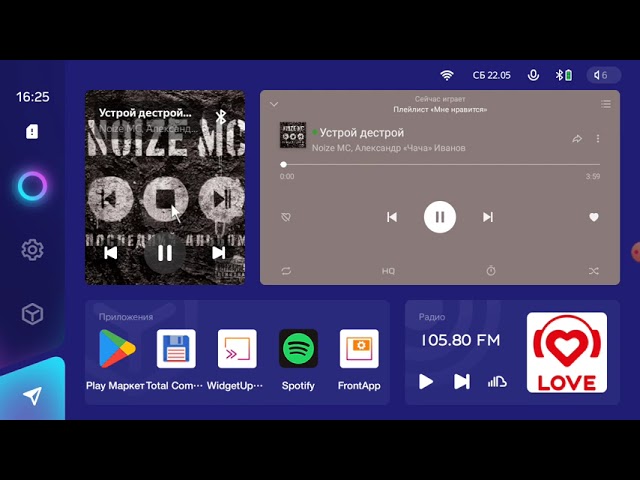
Пример интеграции Яндекс.Муызка
Как было сказано ранее, купить полную версию вы можете в Google Play. А пока что предлагаем попробовать двухнедельную демо версию бесплатно:
Приложения, назначенные по умолчанию: что означает в андроиде
Приложение по умолчанию — это обычное приложение, которое было установлено из официального магазина Плей Маркет, скачано из какого-либо ресурса в Глобальной сети или уже имелось на телефоне в качестве стандартного. Отличие его от других программ в том, что оно работает и запускается операционной системой приоритетнее по сравнению с другим программным обеспечением. Это означает, что когда совершается какое-либо действие, то операционная система открывает его, а не другое приложение для выполнения процесса. Например, браузер с привилегиями открывается всякий раз, когда человек нажимает по ссылке в клиенте социальной сети или в мессенджере, хотя на телефоне или планшете установлены и другие веб-обозреватели.

Приложения по умолчанию на Android — это полезный и удобный функционал
Если для какого-либо типа файлов не назначен софт по умолчанию, то система андроид всякий раз будет выводить окно с просьбой выбрать то или иное ПО для перехода по ссылке, открытия фотографии или видео и т. д.

Замена разрешений запуска ПО в параметрах
Как поменять приложение по умолчанию в андроиде
Обратите внимание! В смартфонах сяоми этот список расширен до выбора проигрывателя музыки, проводника для просмотра фотографий и видеозаписей, почтового клиента, голосового помощника и голосового ввода.
Как сделать другой плеер или браузер по умолчанию на андроиде
Чтобы сделать аудиоплеер или веб-обозреватель на Android по умолчанию, необходимо следовать такой пошаговой инструкции:

Изменять программы по умолчанию можно в настройках
Иногда бывает так, что изменяемого софта для выбора выполнения того или иного действия нет, или он есть, но по каким-то причинам при попытке открыть файл появляется ошибка с уведомлением о том, что нет приложения, которое могло бы работать с таким типом файлов. В этом случае рекомендуют перейти в Плей Маркет и скачать любой подходящий софт: если не работает музыка, то плеер; если не переходит по ссылкам, то браузер.

Удаление всех разрешений
Как сбросить настройки по умолчанию на андроиде
Если требуется сбросить все конфигурации по умолчанию, то следует для каждого определенного действия отменить разрешение на открытие файлов той или иной программой. Сделать это вручную можно, но процесс долгий и муторный. К тому же, на некоторых телефонах этого нельзя сделать в принципе.
Обратите внимание! Есть устройства, которые могут это делать. К примеру, на Xiaomi такая функция имеется и находится в том же окне.
Еще один радикальный способ решить все проблемы телефона и сбросить разрешения программного обеспечения — выполнить сброс настроек аппарата. Он вернет его к заводскому состоянию и поменяет все конфигурации на стандартные.
Для выполнения сброса параметров смартфона или планшета необходимо:
Важно! Вследствие сброса все пользовательские файлы будут безвозвратно удалены, а это могут быть важные фотографии, заметки, игры, приложения, контакты. Перед выполнением сброса рекомендуется выполнять резервное копирование всей важной для пользователя информации на SD-карту или в облачное хранилище.

Менять софт по умолчанию достаточно легко

За год эксплуатации ГУ на Сиде обкатал программное обеспечение и, сравнивая с установленным в Рио полтора месяца назад, могу сказать, что 4.4.4 мне нравится больше, т.к. при наличии рут доступа можно поставить Xposed Framework и сопутствующие модули, важнейший из которых обеспечивает невыгрузку из памяти приложений во время сна ГУ и запуска двигателя после сна. И некоторые другие полезные модули (настройка кнопки "Mode", например).
Но в целом сервисные функции, как я их настроил, меня устаивают практически полностью на обоих ГУ:
— навигация с пробками,
— OBDII диагностика,
— медиа приложения онлайн и оффлайн и управление ими)
— облачный сервис MEGA (50Гб)
— легкий браузер Opera Mini
— Link2SD, который позволяет "заморозить" ненужные предустановленные приложения, а то и удалить.
Частично для этого пришлось использовать ряд дополнительных приложений из Маркета: Autostart, Macrodroid, Bluetooth Pair, Car Launcher Pro.
================================
ЧТО КАСАЕТСЯ ЗВУКА.
На "Драйве" встречается множество вопросов и споров относительно качества звука китайских ГУ — как андроидных, так и неандроидных. Привожу свой опыт и взгляд на это дело.
Штатное приложение "Музыка" звучит, конечно "плоско", несмотря на штатные эквалайзеры, которыми я подтянул басы и верхи, а также включил тонкомпенсацию ("LOUD").
Причем, в Сиде на 4.4.4 звучит получше, т.к. там стоит УМЗЧ на TDA7850А, а в Рио производитель не указал в спецификациях, но подозреваю, что на TDA7388 или типа того. Думаю перепаять через годик на 7560 или 7850А (в зависимости от имеющейся цоколевки, чтобы было пин-ту-пин); пусть гарантия закончится сначала.
Кроме плоского звука штатный плейер мне активно не нравится невозможностью проигрывать папку за папкой. Мне нужно, чтобы я мог ткнуть в списке папок на нужную (произвольную), и она стала бы играть, а после нее автоматом пошла следующая и т.д. Когда нужно — аналогично ткнулся в любую другую в списке и опять одна за другой; такая у меня манера слушать музыку на флешке. Не привык составлять плейлисты.
К сожалению, ни в одном ГУ не предусмотрено переключение папок с кнопок руля (нет таких функций для обучения). Хотя, в родном ГУ Сида такого тоже не было, надо было нажимать вверх или вниз на морде.
Так вот, стал я пробовать разные программные плейеры, начиная со знакомых мне по использованию на смартфонах: Lisna, Music Folder Player, VLC, JetAudio Plus, Neutron, XTreme, Marple, etc. Оказалось, что Lisna, хоть она веселенькая по цвету, не всегда читает флешку (видит папки, но они в ней пустые), не управляется с руля и в ней нет эквалайзера; Music Folder Player взял на заметку (см.ниже), остальные не играют папку за папкой, хотя имеют эквалайзер. Красивые темы JetAudio Plus и Neutron, которыми пользуются многие, мне ни к чему, потому что в движении у меня основной экран — это навигация, а не плейер.
В итоге понял, что для моих требований годятся Music Folder Player FULL (платный), PowerAmp Pro (платный), MortPlayer Music (бесплатный!).
Плюсы:
— все три управляются кнопками с руля, что настраивается в дополнительно установленном из Маркета бесплатном приложении "RK3066 Магнитола" (обязательное условие!).
Читайте также:

